Uygulamanın çalışma biçimi LogoMindInsightSettings.exe ya da LogoMindInsightWizard.exe üzerinden düzenlenebilir. Çalışma biçimi değiştirildiğinde portların düzenlenmesi gerekebilir. Http kullanılacaksa ön değer portlar 80,8080 ve Https kullanılacaksa ön değer portlar 443,8443 olduğundan çalışma biçimi değiştirildiğinde başka bir uygulama tarafından kullanılmayan portlarla düzenleme yapılabilir.
Uygulamada kullanılacak Basic ve Admin portlar başka uygulamalar tarafından kullanımda olmamalıdır. Aksi halde bu portları kullanan servisler ayağa kalkamayacaktır. Uygulamanın ön değer portları Https modunda 443 ve 8443, Http modunda 80 ve 8080'dir. LogoMindInsightSettings.exe ve LogoMindInsightWizard.exe çalıştırılarak değişiklik yapılabilir. Değişiklik sonrası analiz et \ onar çalıştırılmalıdır.
Portların değiştirilebildiği Wizard ve Settings ekranlarında seçilen port bilgisi ekrana yazılıp kontrol et butonu ile kullanımda olup olmadığı kontrol edilebilir. Fakat sunucuda kullanımda olan tüm portlar görüntülenmek istenirse Resmon.exe çalıştırılır ve Network tabındaki Listening Ports menüsünden tüm kullanımda olan portlar görüntülenebilir.
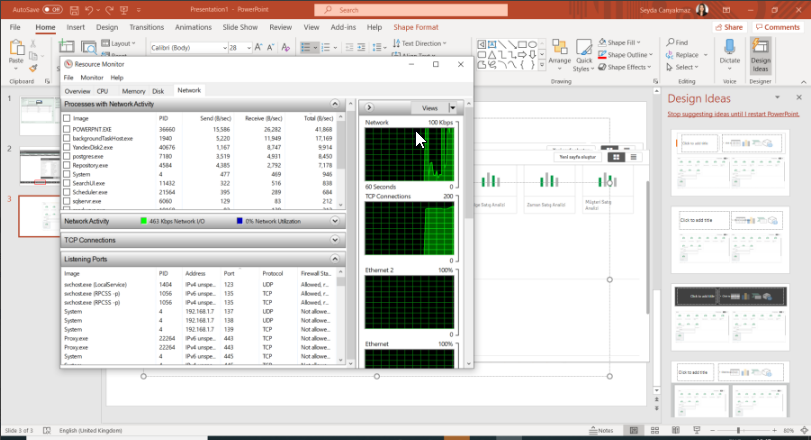
Kullanıcıların kendi SSL Sertifikaları varsa ve Windows üzerine yüklenmişse, MMC üzerinden alınan sertifika parmak izi (Boşluklar silinerek) Sertifika Parmak İzi alanına yapıştırmalı ve oku denilerek, sertifika bilgilerinin geldiği teyit edilmeli ve sonrasında "Sorun Giderme" tabından Analiz Et/Onar işlemi yapılmalıdır.
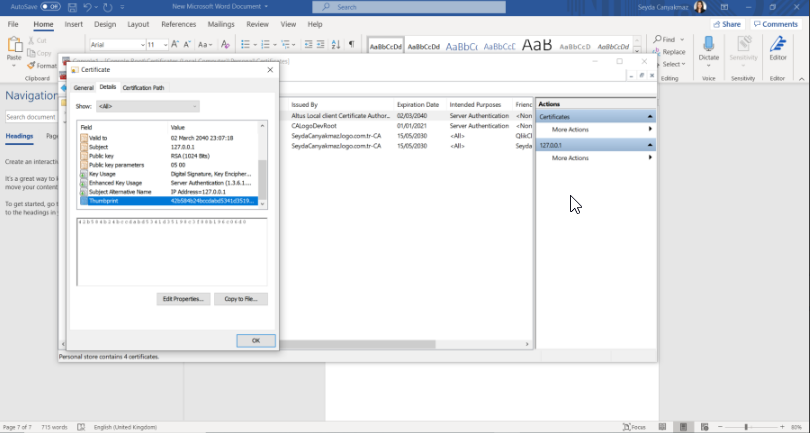
Kullanıcıların kendine ait bir sertifikası henüz yoksa,
- .Servis sağlayıcısı üzerinden uygun bilgilerle bir openssl kodu oluşturulmalıdır.
- Oluşan bu kodu uygulama dizinindeki openssl (C:\Program Files\LOGO\Logo Mind Insight\OpenSSL) üzerine, sonuna "-config openssl" ekleyerek çalıştırdığınızda ilgili dizinin altında bir CSR dosyası ve bir Private Key oluşacaktır. Private key'siz sertifikalar uygulama üzerinde çalışır hale getirilemez.
- Daha sonra oluşan dosyaları birleştirerek bir pfx dosyası oluşturmak gerekir. Bu işlem için openssl üzerinden "openssl pkcs12 -export -out www_abc_com.pfx -inkey www_abc.com.key -in www_abc_com.crt" komutundaki key ve crt yerlerini değiştirecek şekilde düzenleyerek yapılabilir. Oluşan bu dosya MMC üzerinden import edilir. Private key ile yüklenen sertifikalar mmc üzerinde sol üst köşesinde yıldız imleciyle görünür.
- Sonrasında MMC üzerinden alınan sertifika parmak izi (Boşluklar silinerek) Sertifika Parmak İzi alanına yapıştırmalı ve oku denilerek, sertifika bilgilerinin geldiği teyit edilmeli ve son olarak "Sorun Giderme" tabından Analiz Et/Onar işlemi yapılmalıdır.
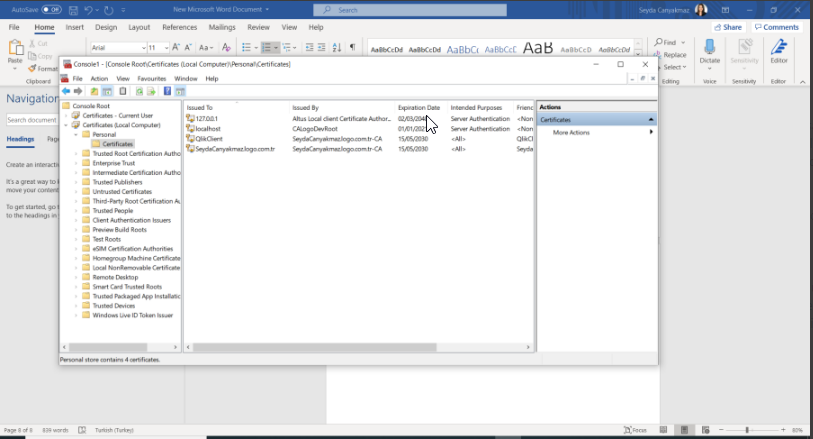
Sertifika değişikliği yapılarak çalışır hale getirilen uygulamalarda, browser üzerinden uygulamaya erişim sağlandığında sertifika güvensiz uyarısı alınmaz.
Bu uyarı kurulum tamamlanmış olsa da sistemsel ayarların tamamlanmadığı anlamına gelir. Öncelikle servislerin çalışıp çalışmadığı kontrol edilir. Servisler çalışır durumda olsa da Proxy servis kullanması gereken portu kullanamıyorsa, uygulama çalışır hale geçemez. Bu sebeple Logo Mind Insight Wizard çalıştırılabilir. Başlangıç ayarları sekmesinde ilgili portun yanında çarpı işareti olup olmadığına bakıldıktan sonra, port kullanılmaz durumdaysa kullanılır hale getirilebilir (Bu portu kullanan uygulama kapatılarak ya da durdurularak) ya da başka bir port seçilerek tüm adımların üzerinden tekrar geçilir. Bu aşamada eğer alınan bir uyarı olursa, Kurulum kategorisindeki Wizard üzerinde uyarı alınması durumunda yapılacak kontroller sağlanmalıdır.
Logo Mind Insight Settings uygulamasının son tabı ise SMTP ayarlarıdır. Eğer mail gönderim modülü kullanılacaksa, mail gönderimi için kullanılacak ayarlar bu sekme üzerinden yapılandırılır. Mail gönderimi ayarlarının doğru olup olmadığı test butonu üzerinden kontrol edilebilir.
Bu ayarlar Logo Mind Insight Settings üzerinden Active Directory ayarları tabından yapılır. Bir bağlantı adı, bağlantı yolu, bu yola erişimi olan kullanıcı adı ve şifresi girilir. AD üzerindeki tüm kullanıcıların çekilmesi yerine sadece bir grup kullanıcı listelenmek istenirse bir LDAP filtresi verilir. Bu filtreden hangi kullanıcıların döneceği "Önizle" butonuyla kontrol edildikten sonra kaydet denilerek filtre kaydedilir. Sonrasında senkronize et butonuna basıldığında, ilgili filtreden dönecek kayıtların Logo Mind Insight kullanıcılar sayfasında görünmesi için görev başlatılır. Bu görev sistemdeki diğer görevlerin kuyruğuna eklenir ve istenirse QMC>Tasks menüsü altından kontrol edilebilir. Active Directory kullanım biçimiyle ilgili olarak aşağıdaki video takip edilebilir.
https://www.youtube.com/watch?v=54QdoaROOdQ
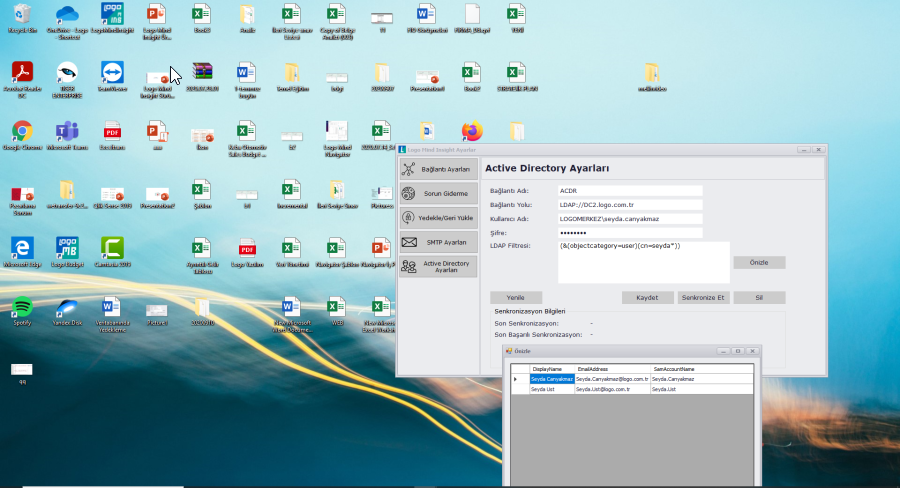
Uygulamanın Standard Timeout'a düşme süresi 30 dk'dır. Bu ayar değiştirilmek isteniyorsa LogoMindInsightSettings.exe üzerinden düzenlenebilir. Yazılacak değer dk bilgisi olacaktır.
Uygulamaya dışarıdan erişim sağlanabilmesi için izlenecek adımlar aşağıdaki şekildedir.
- Uygulamada kullanılan her iki port için de (Basic ve Admin) NAT yönlendirilmesi yapılmış olmalıdır.
- Uygulamanın kurulu olduğu sunucuda Firewall aktifse Inbound Rule tanımlanarak, Insight'ın kullandığı portların dışarı açılmış olması gerekmektedir.
- Uygulamaya dışarıdan hangi bilgiyle erişilecekse, o bilgi URL kısmına eklenmiş olmalıdır. URL bilgisi değiştirildikten sonra "Sorun Giderme" tabından Analiz Et/Onar işlemi yapılmalıdır.
Uygulama dışarıya açıldıktan sonra, sunucu üzerinden (içerden) erişim sağlamak için sunucunun iç ip'si , localhost gibi bilgiler White List'e yeni kaydolarak eklenmelidir.
Uygulama yedeği alınırken oluşturulacak dosyanın kaydedileceği dizin Direkt C:// altıysa ya da Desktop ise ve bu dizinlere yazma yetkisiyle ilgili bir düzenleme yapılmışsa, yedek dosyası kaydedilemiyor olabilir. Bu durumda farklı bir dizine kaydetme işlemi yapılıp yapılamadığı kontrol edilmelidir. Eğer farklı bir dizine de yazma işlemi gerçekleştirilemiyorsa C:\Program Files\LOGO\Logo Mind Insight\Logs altındaki App.Log kontrol edilir.
Uygulamada alınan yedekle, restore edilecek yerdeki sürüm numaraları aynı olmalıdır. Örneğin 1.42 için alınan yedekle yeni bir sunucuda çalıştırılmak istenirse öncelikle sıfır kurulum olarak 1.42 sürümü yüklenmeli, sonra eldeki Backup Restore edilmeli ve daha sonrasında sürüm gerekiyorsa güncel versiyona çekilmelidir. Bu kontrol sağlandığı halde restore işlemi sırasında uyarı alınıyorsa C:\Program Files\LOGO\Logo Mind Insight\Logs altındaki App.Log kontrol edilir.
Yedek alınan sunucu ile yedekten dönülecek sunucu adları farklı ise, bu durumda yedekten dönülen sunucu üzerinde restore işlemi yapıldıktan sonra C:\Program Files\Qlik\Sense\Repository\Repository.exe" -bootstrap -iscentral -restorehostname komutu CMD üzerinden çalıştırılır. Bu komutu çalıştırmadan önce Logo Mind Insight Repository Database Service dışındaki tüm servisler durdurulur, komut çalıştırılır. Sonrasında Settings üzerinden Analiz Et / Onar işlemi yapılır ve servisler ayağa kaldırılarak uygulamaya giriş sağlanır.
Analiz Et/Onar işlemi Logo Mind Insight uygulamasının çalışır hale gelebilmesi için gereken adımların üzerinden geçildiği ve bir sorun varsa düzeltildiği bölümdür. Bu kısımda Analiz Et safhasında hangi işlem adımının yanında çarpı işareti çıktığı kontrol edilir. Onar denildiğinde bu çarpı işareti Check işaretine dönüp "İşlem Tamamlandı" mesajı alınmadığı sürece uygulamaya giriş sağlanmaz. Bu sebeple sorunun devam ettiği işlem adımıyla ilgili kontrollerin yapılması için kurulum kategorisinde detaylandırılan başlıklar incelenmelidir.